详细教您win10安装教程
- 2019-02-22 13:36:00 分类:win10
有很多朋友在平时使用电脑的时候,都会因为操作不当或者将一些应用程序卸载掉的原因,而导致电脑崩盘无法启动的问题,遇到这个问题时该如何解决呢?下面,小编就给大家介绍win10重装系统的操作流程。
win10系统怎么安装呢?这时就会有人告诉你说使用光盘安装或者硬盘都可以安装,这对懂电脑的人来说很简单,但是对于电脑小白来说还是比较困难的,所以,小编就专门为大家整理了一个更简单的win10安装教程。
准备工具:
8G或以上的空U盘一个
小白U盘启动盘制作工具:www.01xitong.com
系统镜像:windows10系统
操作步骤:
1、首先用U盘启动盘制作工具的U盘模式制作好启动盘,U盘启动盘的制作比较简单,插入U盘按照提示点击一键制作U盘启动盘即可。
2、重启电脑按“一键U盘启动快捷键”选择U盘启动,不同主板按键可能不同但无非都是(F12、F11、Del、ESC等)几个,可以一一尝试。
3、打开启动选择界面后一般带usb字样或U盘品牌的选项就是U盘了,用方向键“↑↓”选择,回车键确认即可进入PE选择界面。

电脑系统软件图解1
4、上面的步骤后进入到PE选择界面,这里一般选择“02 WindowsPE/RamOS(新机型)”回车键确定即可。
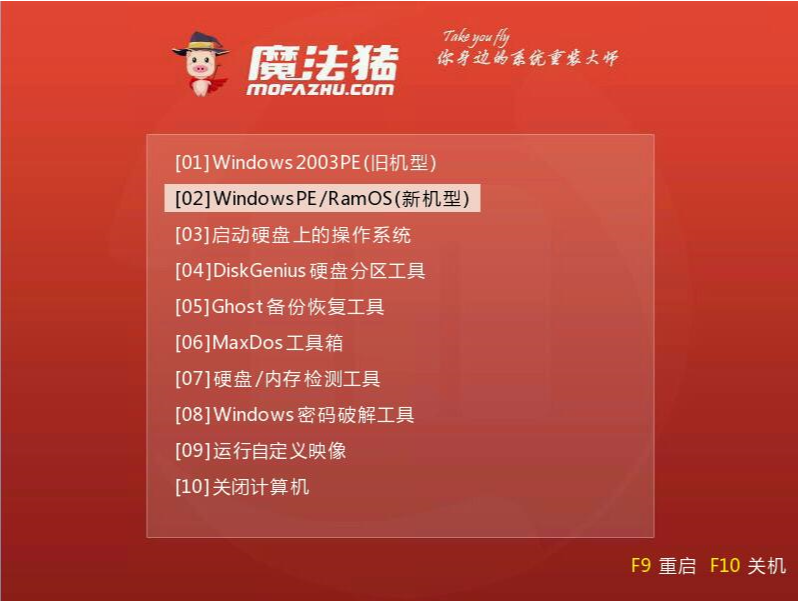
win10系统软件图解2
5、进入PE桌面后会自动弹出PE装机工具,这里首选勾选需要安装的系统镜像,然后左下角选择“目标分区”,一般默认即可,为避免意外最好确定一下选择的是不是系统盘(C盘),之后点击“安装系统”。
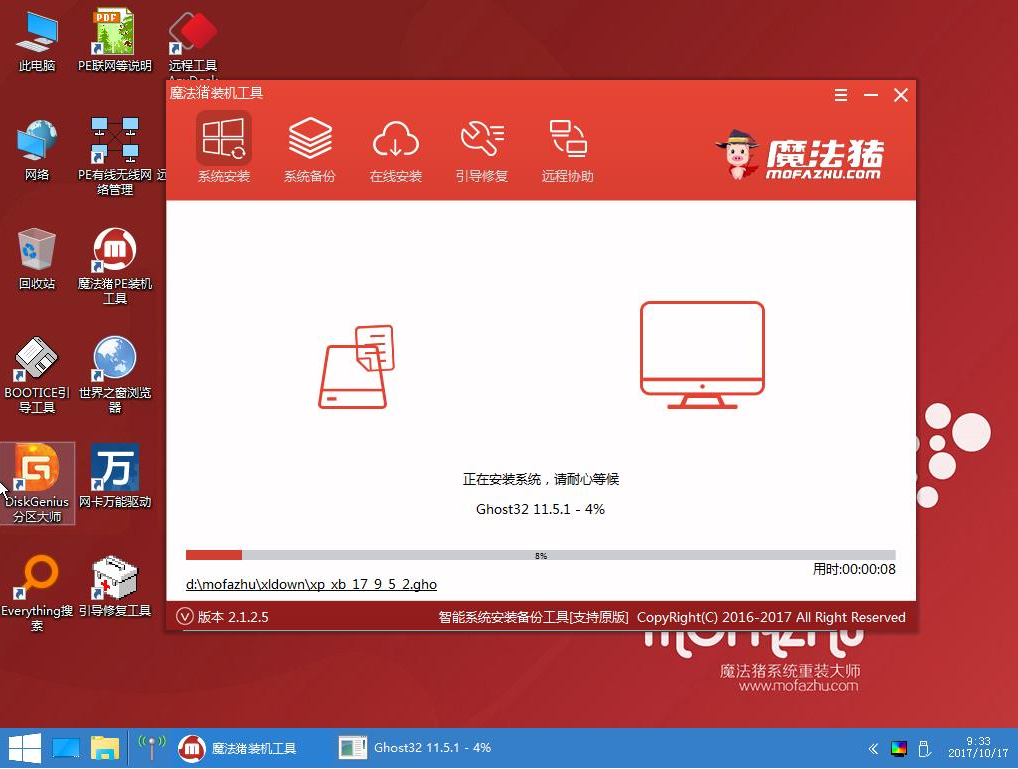
系统安装系统软件图解3
6、装机执行系统安装过程中一般4-5分钟就可以完成。
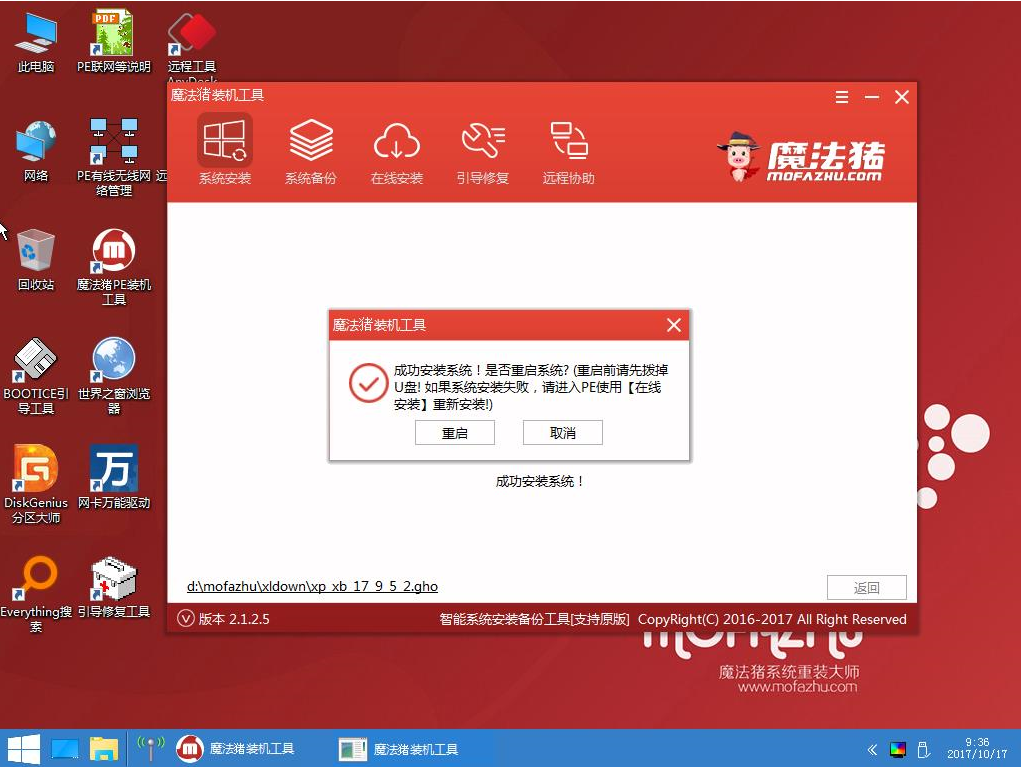
电脑系统软件图解4
7、完成后重启电脑完成最后的安装,这个过程将安装驱动程序等部署工作,如出现蓝屏可以取消安装显卡驱动,等进入到系统后再安装。
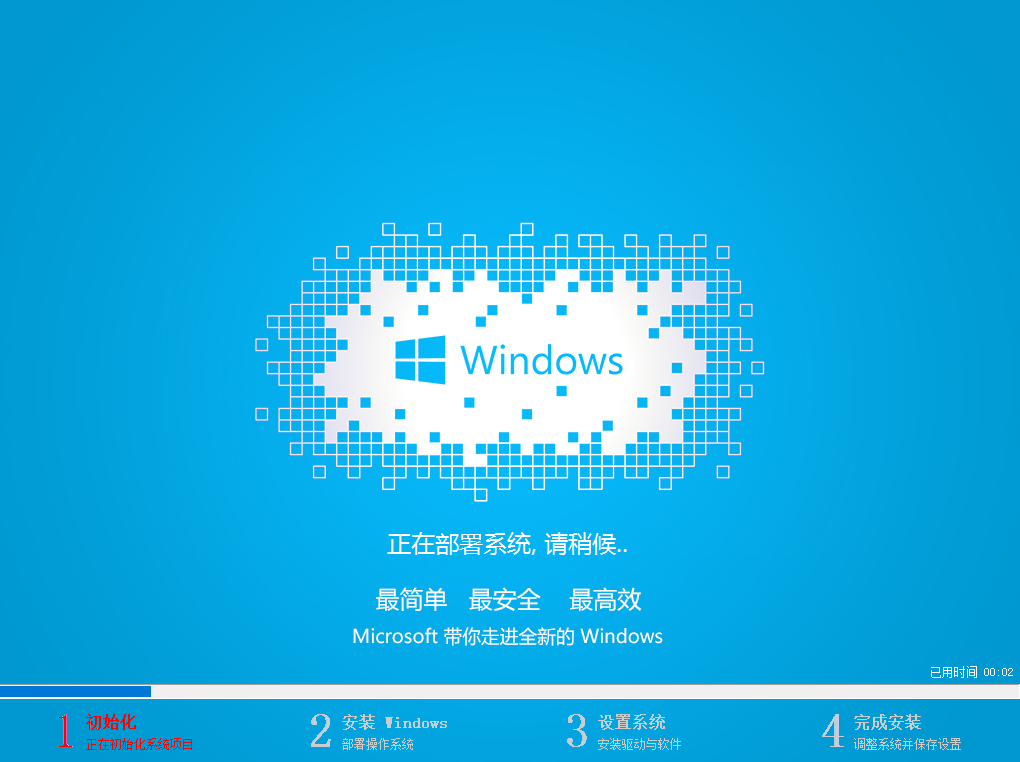
win10系统软件图解5
8、进入到系统桌面后系统安装完成,根据自己的需要设置一下就能正常使用了!

win10系统软件图解6
以上就是win10系统的下载安装方法啦~你学会了吗?